
打开管理工具

打开计算机管理
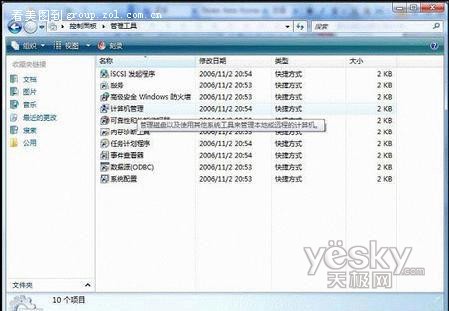

右键单击C盘,选择压缩卷

在弹出对话框中选择要分割出去的空间大小,点击压缩.(可用压缩空间大小表示最多分割出去的空间)。
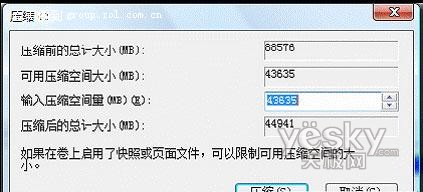
如将分割出来的空间加入到扩展分区,则需要重建扩展分区,右键单击D盘,选择删除卷。(如扩展分区还有其他逻辑分区则需同样删除)。注意:此操作会将扩展分区中的数据完全删除,但不会影响主分区中的系统文件。(另外,也可选择直接将分割出来的空间新建分区,右键单击未分配区域,选择新建简单卷以创建分区,无需再对扩展分区进行操作。)



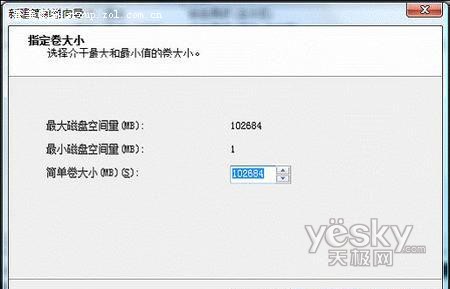
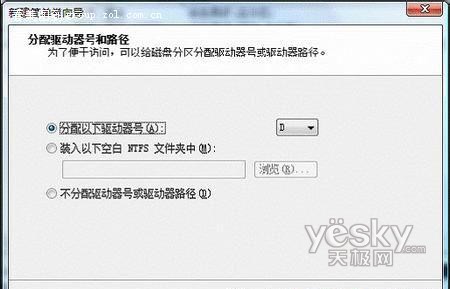
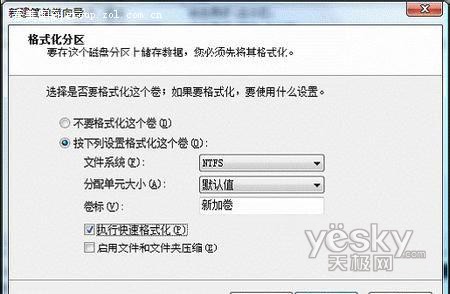
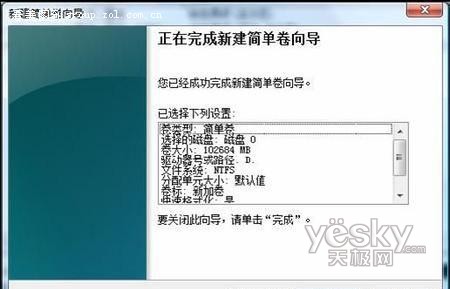
| Word教程网 | Excel教程网 | Dreamweaver教程网 | Fireworks教程网 | PPT教程网 | FLASH教程网 | PS教程网 |
| HTML教程网 | DIV CSS教程网 | FLASH AS教程网 | ACCESS教程网 | SQL SERVER教程网 | C语言教程网 | JAVASCRIPT教程网 |
| ASP教程网 | ASP.NET教程网 | CorelDraw教程网 |
 QQ:2693987339(点击联系)购买教程光盘
QQ:2693987339(点击联系)购买教程光盘